DCP-T300
常见问题解答与故障排除 |
清洁平板扫描器以提高复印或传真质量
请按照以下步骤清洁平板扫描器:
- 从电源插座上拔出电源插头。
-
抬起原稿盖板 (1)。用一块蘸有清洁剂的抹布清洁平板扫描器玻璃 (2) 和白色塑料板(3)。
注: 以下是某一设备的图例,可能与您的设备外观有所差异。
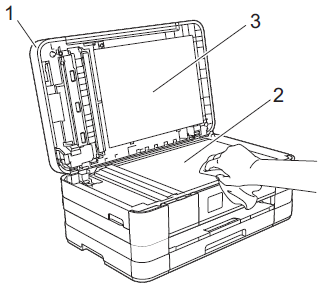
-
带自动进稿器的型号:
在自动进稿器单元中,用一块蘸有清洁剂的抹布清洁白色塑料条 (1) 和扫描器玻璃条 (2)。
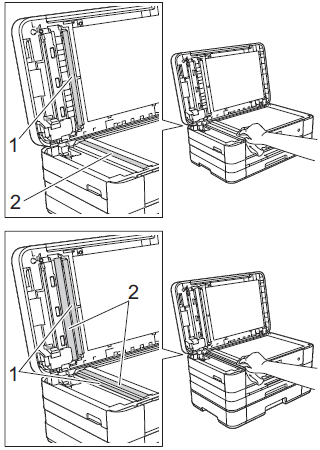
清洁扫描器玻璃条时,用指尖触摸扫描器玻璃条查看是否有灰尘或碎屑。若有灰尘或碎屑,集中于该区域再次清洁扫描器玻璃条。可能需要重复清洁三到四次。在每次清洁之后,进行复印以测试效果。
内容反馈
请在下方提供您的反馈,帮助我们改进支持服务。
